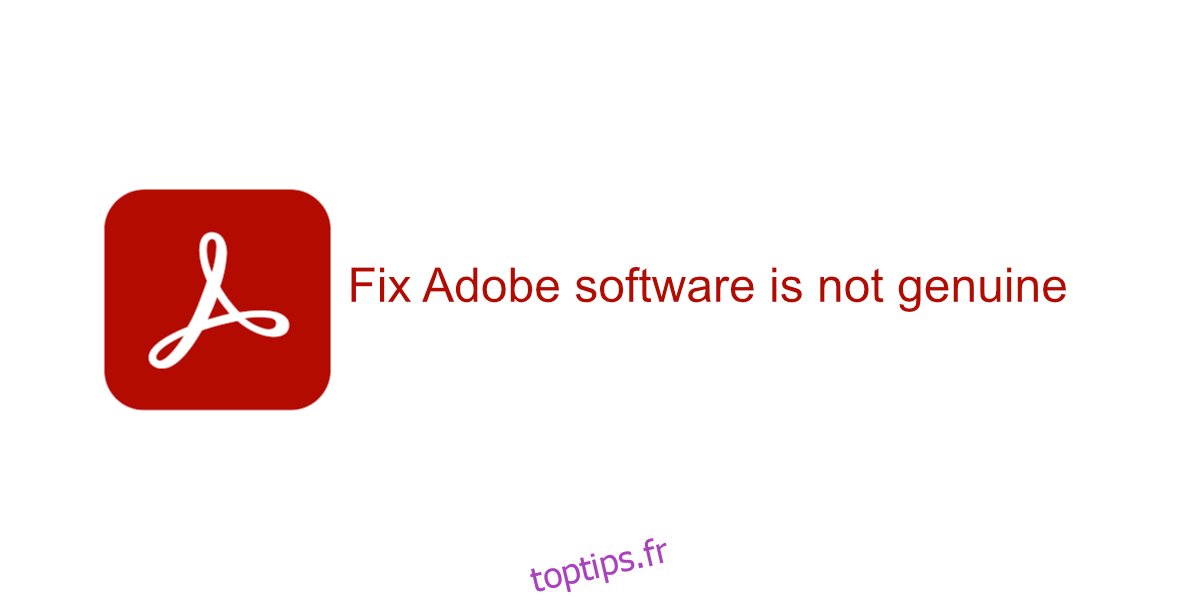Adobe est passé à un modèle d’abonnement. Pour utiliser Photoshop, Illustrator, Fireworks, vous devez acheter un abonnement aux applications, l’abonnement sera associé à votre compte Adobe et vous devez vous connecter à l’application que vous souhaitez utiliser avec votre compte Adobe. Si vous possédez une ancienne version des produits Adobe, ceux pour lesquels vous avez acheté une licence unique, la licence est toujours valide et vous pouvez continuer à utiliser l’ancienne version des produits Adobe si vous en êtes propriétaire.

Table des matières
Réparer le logiciel Adobe n’est pas authentique
Adobe s’appuie sur les clés de produit et les comptes en ligne pour s’assurer que leur logiciel est utilisé, mais afin de vérifier à la fois le compte et la clé de produit, il exécute un service sous-jacent pour vérifier l’authenticité. Ce service est installé lorsque vous installez une application Adobe et il est essentiel pour vous empêcher d’accéder aux applications que vous avez achetées.
Si vous voyez constamment que le logiciel Adobe n’est pas un message authentique et que vous avez acheté légalement une clé de produit ou acheté un abonnement au service/aux applications, essayez les correctifs suivants.
Remarque : ces correctifs ne vous permettront pas d’utiliser les produits Adobe gratuitement et cet article n’est pas un guide sur la façon de pirater ou de corriger le logiciel.
Clé de produit authentique
Lorsqu’Adobe est passé à un modèle d’abonnement, il a abandonné l’option d’achat unique pour ses applications. De nombreux utilisateurs qui le pouvaient ont acheté une licence pour l’ancienne version alors qu’elle était encore disponible.
Si vous avez acheté une clé de produit Adobe auprès d’un tiers, cela ne fonctionnera pas. Le logiciel sera signalé comme piraté dans la plupart des cas, à moins que le vendeur n’ait jamais utilisé la clé de produit pour activer l’application Adobe sur son propre système. C’est ainsi que fonctionnent généralement les clés de produit ; ils sont liés à un ordinateur particulier et ne peuvent pas être transférés vers un autre.
Désactiver le logiciel authentique Adobe
Le message Le logiciel Adobe n’est pas authentique est envoyé par le service Adobe Genuine Software. C’est le service sous-jacent qui vérifie si votre logiciel a été acheté légalement ou non. Vous pouvez le quitter et le message disparaîtra.
Méthode 1
Ouvrez le Gestionnaire des tâches.
Accédez à l’onglet Processus.
Cliquez avec le bouton droit sur le service Adobe Genuine Integrity et sélectionnez Ouvrir l’emplacement du fichier (si vous ne voyez pas le service, assurez-vous qu’une application Adobe est ouverte).
Cliquez avec le bouton droit sur le service Adobe Genuine Integrity dans le Gestionnaire des tâches et sélectionnez Fin de tâche.
Dans le dossier qui s’est ouvert, supprimez le dossier AdobeGCIClient
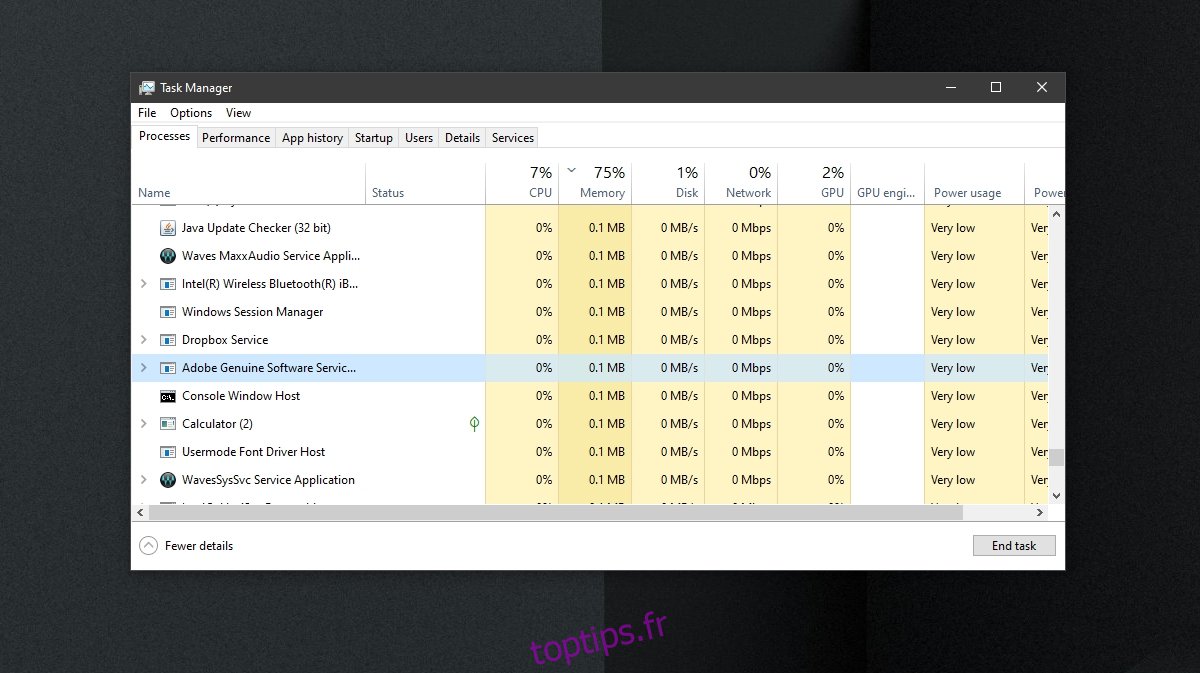
Méthode 2
Ouvrez l’invite de commande avec les droits d’administrateur.
Exécutez cette commande : sc delete AGSService
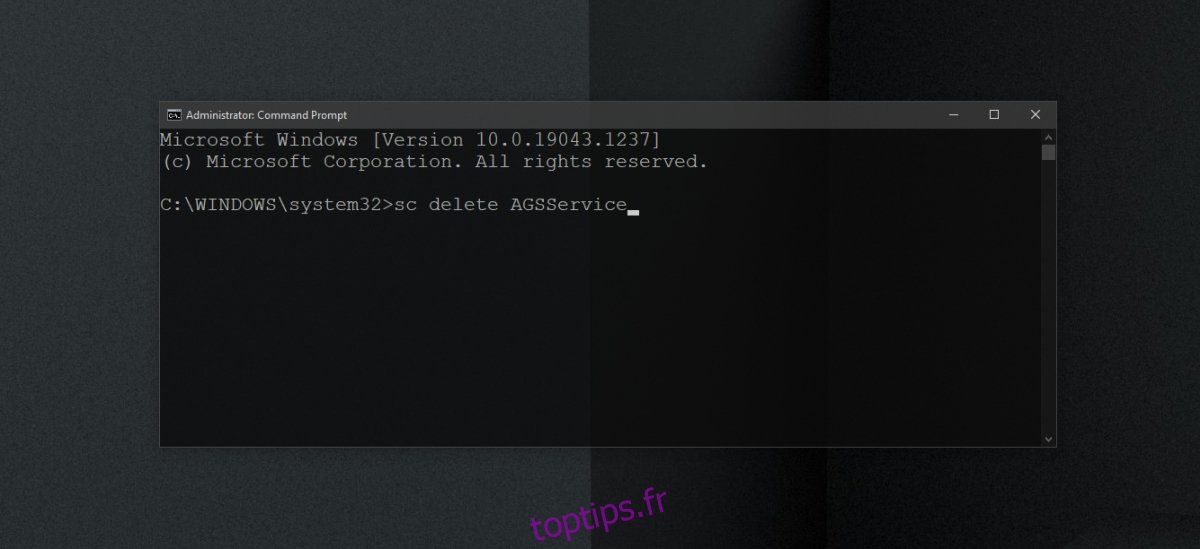
Désinstaller l’utilitaire de démarrage Adobe
L’utilitaire de démarrage d’Adobe est l’une des nombreuses applications installées lorsque vous installez un produit Adobe. Le supprimer supprimera le logiciel Adobe n’est pas un message authentique۔
Ouvrez l’invite de commande avec les droits d’administrateur.
Exécutez cette commande : sc delete AAMUpdater
Ensuite, ouvrez le Planificateur de tâches.
Recherchez la tâche nommée AdobeAAMUpdater.
Cliquez avec le bouton droit sur la tâche et sélectionnez Supprimer (vous devrez peut-être vous authentifier auprès de l’utilisateur administrateur).
Conclusion
Le service et les utilitaires que vous supprimez peuvent empêcher la mise à jour des applications Adobe. Ils peuvent également se réinstaller lorsque vous mettez à jour les applications. Il convient de mentionner que la mise à jour des applications peut résoudre le problème. Alternativement, la désinstallation et la réinstallation des applications Adobe peuvent vous aider.